Hướng dẫn đổi mật khẩu vps nhanh chóng - Enode
24/11/2022

Khi thuê máy chủ ảo VPS, người dùng sẽ được cung cấp một tài khoản đăng nhập để quản trị (bao gồm cả mật khẩu và tên đăng nhập). Tuy nhiên, trong quá trình sử dụng, người dùng nên tiến hành đổi mật khẩu VPS để đảm bảo toàn bộ dữ liệu được bảo mật tốt nhất.
Cách đổi username VPS
Thông thường VPS sau khi mua VPS, ta có thể tiến hành đổi cả username và password để thuận tiện việc đăng nhập cũng như tăng độ bảo mật.
Trước khi thay đổi mật khẩu và username ta đăng nhập VPS. Nếu bạn nào mới sử dụng VPS lần đầu có thể tham khảo cách đăng nhập VPS qua bài viết sau: Hướng dẫn đăng nhập VPS trên hệ điều hành Windows
Sau khi đăng nhập VPS ta tiến hành đổi Username VPS ta làm theo các bước sau:
Bước 1: Tại cửa sổ Windows chọn windows powershell.
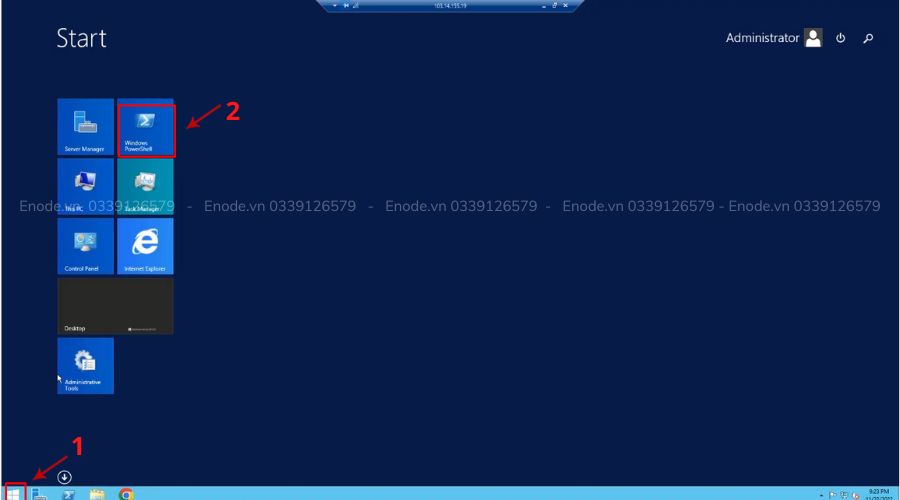
Bước 2: Gõ câu lệnh lusrmgr.msc sau đó nhấn Enter để tiếp tục.
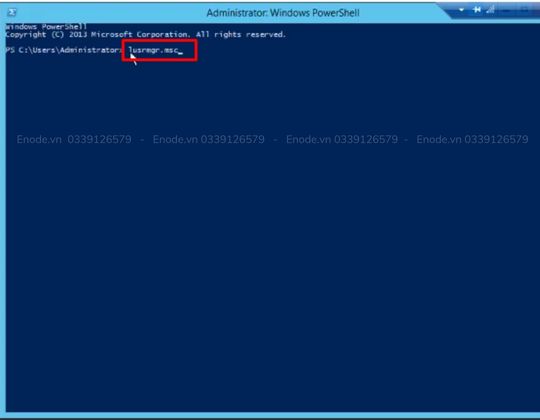
Bước 3: Tiến hành đổi Username: Chọn user => click chuột phải vào Administrator => Chọn Rename. Điền tên đăng nhập bạn muốn đổi. Nhấn Enter để hoàn thành.

Cách đổi mật khẩu VPS
Tiếp tục click chuột phải vào Username VPS => Chọn Set Password.
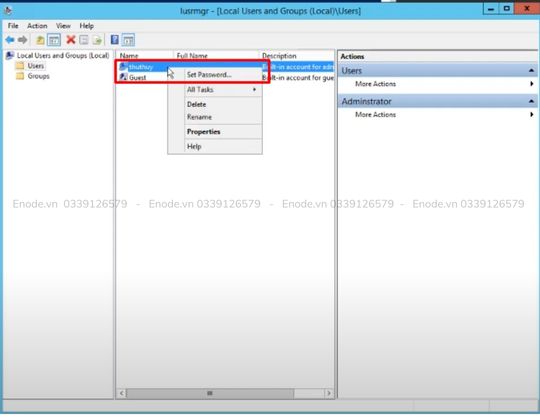
Chọn proceed, nhập Password mới. Tiến hành nhập lại Password thêm lần nữa và chọn ok để hoàn thành.
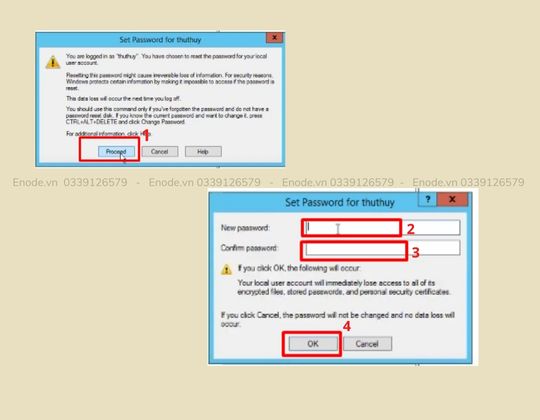
Sau khi đổi username và đổi mật khẩu VPS thành công, các bạn đăng nhập lại VPS bằng username và password và sử dụng bình thường. Việc đăng nhập, đổi user, pass của máy chủ ảo VPS khá đơn giản và nhanh chóng. Hy vọng qua bài viết này các bạn có thể dễ dàng thao tác. Chúc các bạn thành công !








